●PassMark KeyboardTest v3.0键盘测试软件
笔记本的键盘可不像台式机那样,能够随意更换。如果你买到一款有损坏的键盘(比如:某个键怎么也按不下去、某个键按下去就不上来了),那可真是郁闷死了。就算经销商会给你换一台新机器,来回的路费和耽误的时间也是你自己的。 因此,小编建议大家在购买笔记本的时候,带上这款KeyboardTest键盘测试软件。它可以帮助你快速了解,所购买的笔记本键盘有无损坏。 下面,小编就以PassMark KeyboardTest v3.0版本为例,为大家简单介绍一下该软件的使用方法。 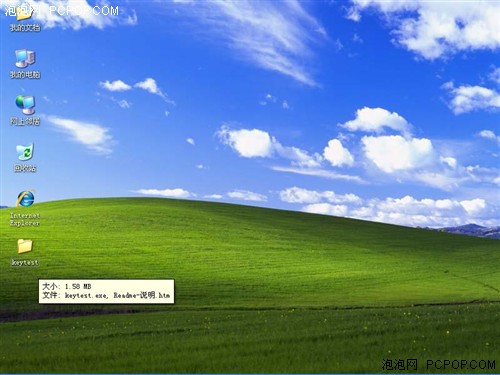
初始下载文件大小1.58MB(需要安装)
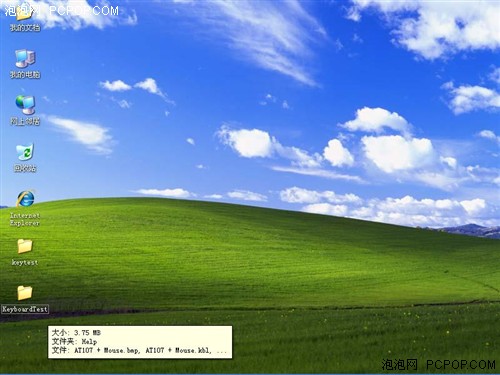
安装文件大小3.75MB
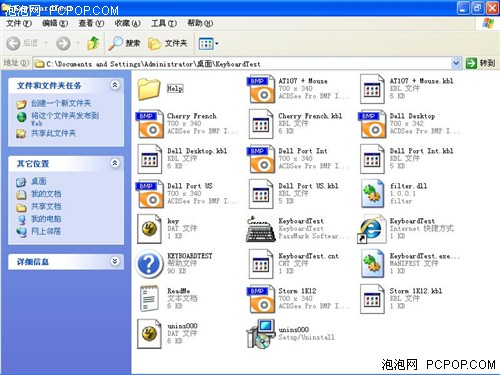
运行KeyboardTest.exe程序
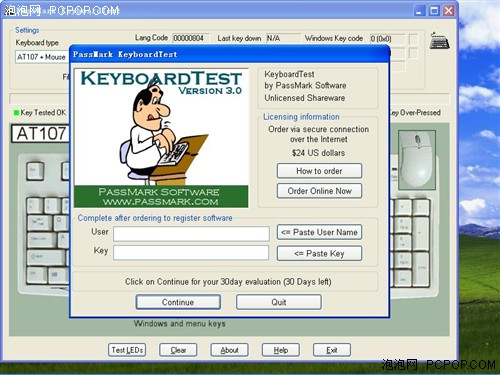
不要在“User”和“Key”对话框进行填写,直接点击“Continue”
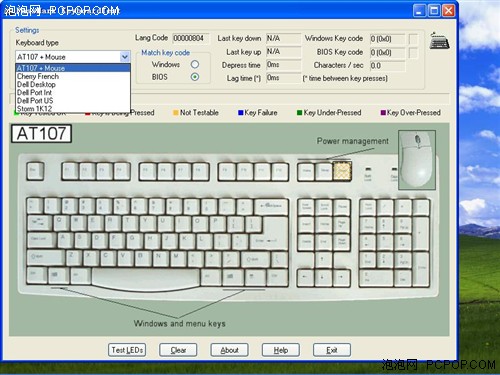
在左上角的菜单中选择键盘类型,该软件提供了6种键盘布局
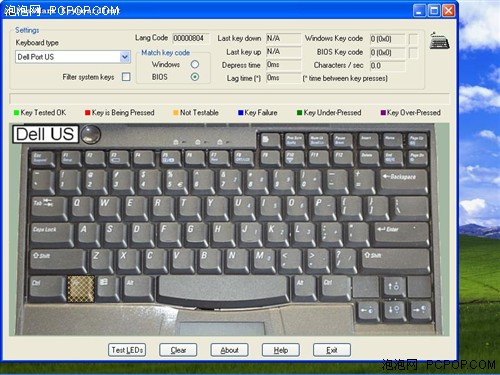
小编找到一种和被测笔记本最接近的键盘布局
大家不必担心“自己的笔记本键盘布局和上面提供的几种键盘布局不同”,因为只要按键好使,测试软件一样可以显示出来。 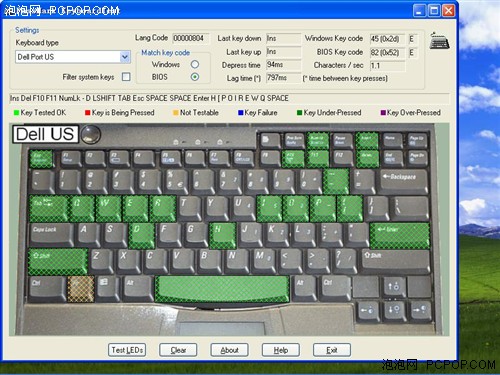
测试开始
选择好键盘模板以后,就可以进行测试了。很简单,只要点击你的笔记本键盘,屏幕画面上相应的按键就会显示绿色。 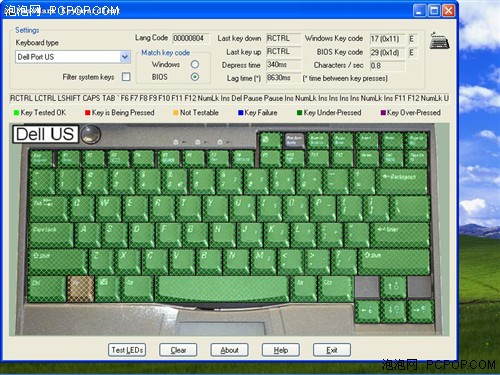
所有按键都能点击成绿色,就表明你的键盘没问题
需要注意的是:PassMark KeyboardTest v3.0键盘测试软件不支持“Print Screen”键——不管你怎么按,屏幕画面中的“Print Screen”键都不会变成绿色。大家还需要自己想办法,单独测试该键。 PS:其实很简单,只要用Print Screen键截一张图,看看能不能粘贴到系统自带的“图画”页面即可。 ●PassMark KeyboardTest v3.0点击下载 软件下载步骤:点击下载—→高速下载—→源地址—→保存文件
以上,就是小编此次要为大家推荐的10款购机测试软件。这此,小编之所以没有提及SISoft、PCMark和3DMark系列软件,是因为这些软件更适合买回机器以后,在家里慢慢测试它的性能。 另外,上述软件也有一些非常耗费时间的测试项目,小编并不建议大家“只要是购买笔记本,就把所有软件全都装上开测”。如果你想速战速决的话,只要带上EVEREST v4.10.1091 Beta整机测试软件、Battery Eater Pro v2.60 Final电池测试软件、NOKIA Monitor Test屏幕测试软件即可。 | ![]()
![]() .
.

